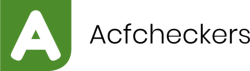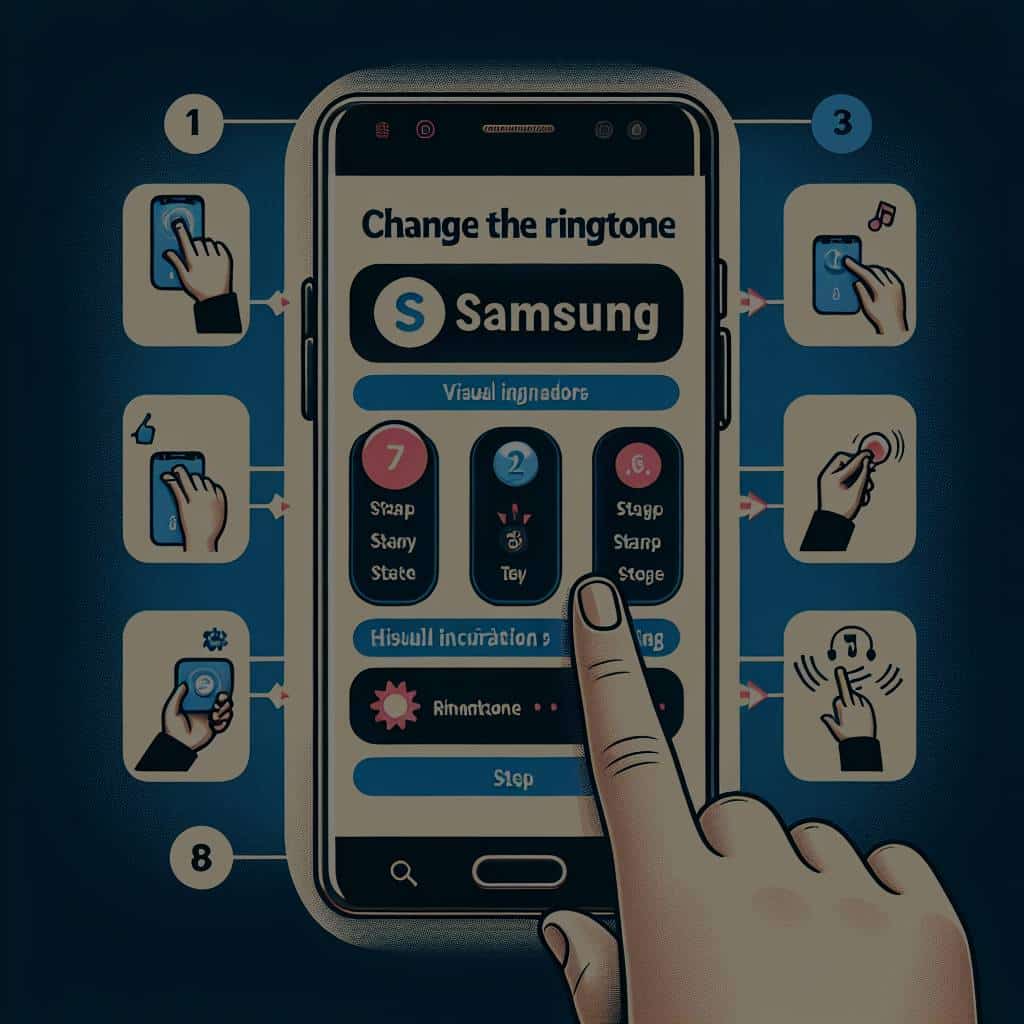Êtes-vous lassés d’entendre le même son chaque fois qu’une notification arrive sur votre smartphone Samsung ? Ou peut-être que vous êtes simplement à la recherche d’une sonnerie qui reflète un peu plus votre personnalité ? Quoi qu’il en soit, il est tout à fait possible de personnaliser la sonnerie de votre téléphone Samsung, et ce, en quelques étapes simples. Dans cet article, nous allons vous expliquer comment le faire.
Mettre en avant votre originalité en personnalisant votre sonnerie
Chaque smartphone Samsung vient avec une sélection de sonneries préinstallées. Cependant, ces dernières peuvent ne pas suffire à satisfaire votre désir de se démarquer de la foule. En personnalisant votre sonnerie, vous pouvez non seulement montrer votre originalité, mais également rendre votre appareil plus personnel et unique.
Lire également : Comment créer un compte iCloud sur iPhone ?
Les étapes pour modifier la sonnerie de votre téléphone Samsung sont relativement simples. Elles consistent généralement à accéder aux paramètres de votre appareil puis à sélectionner la sonnerie de votre choix. Cependant, pour ceux d’entre vous qui sont nouveaux dans le monde des smartphones Android, voici une explication détaillée de la procédure.
Comment accéder aux paramètres de sonnerie de votre smartphone Samsung ?
Pour commencer, vous devez accéder aux paramètres de sonnerie de votre smartphone Samsung. Pour ce faire, suivez les étapes ci-dessous :
Dans le meme genre : Comment activer la localisation sur votre téléphone Android ?
- Touchez l’icône "Applications" sur l’écran de votre téléphone afin d’accéder au menu principal.
- Une fois dans le menu principal, cherchez l’icône "Paramètres" et appuyez dessus.
- Dans le menu des paramètres, vous trouverez une option appelée "Sons et vibration". Appuyez sur cette option pour accéder aux paramètres de sonnerie.
Ces étapes vous permettront d’accéder aux paramètres de sonnerie de votre téléphone Samsung. À partir de là, vous pouvez choisir parmi les sonneries préinstallées sur votre appareil ou télécharger de nouvelles sonneries.
Comment sélectionner une sonnerie préinstallée sur votre appareil ?
Une fois que vous avez accédé aux paramètres de sonnerie de votre téléphone Samsung, vous pouvez maintenant choisir une sonnerie parmi celles qui sont déjà présentes sur votre appareil. Voici comment faire :
- Dans le menu "Sons et vibration", appuyez sur l’option "Sonnerie du téléphone".
- Vous serez alors présenté avec une liste de sonneries disponibles sur votre appareil. Faites défiler la liste et appuyez sur la sonnerie que vous souhaitez définir comme sonnerie par défaut.
- Une fois que vous avez sélectionné une sonnerie, appuyez sur l’option "OK" pour confirmer votre choix.
Comment télécharger et utiliser une nouvelle sonnerie ?
Si vous n’êtes pas satisfait des sonneries préinstallées sur votre téléphone Samsung, vous pouvez toujours en télécharger de nouvelles. Pour ce faire, vous aurez besoin de vous connecter à Internet et de télécharger une sonnerie à partir d’un site web de confiance.
Une fois que vous avez téléchargé une nouvelle sonnerie, vous pouvez l’utiliser en suivant les mêmes étapes que celles décrites dans la section précédente. Cependant, au lieu de choisir une sonnerie préinstallée, vous devrez appuyer sur l’option "Ajouter" et naviguer jusqu’à l’emplacement de votre nouvelle sonnerie sur votre appareil.
Comment modifier la sonnerie des notifications ?
Pour une personnalisation encore plus poussée, vous pouvez également modifier la sonnerie de vos notifications. Le processus est très similaire à celui de la modification de la sonnerie du téléphone :
- Dans le menu "Sons et vibration", appuyez sur l’option "Son de notification".
- Choisissez une sonnerie parmi celles disponibles sur votre téléphone ou appuyez sur "Ajouter" pour utiliser une sonnerie que vous avez téléchargée.
- Appuyez sur "OK" pour confirmer votre choix.
En somme, modifier la sonnerie de votre téléphone Samsung est un jeu d’enfant. Il suffit de naviguer dans les paramètres de votre appareil et de sélectionner la sonnerie qui vous convient le mieux.
Utiliser une musique en sonnerie
Si vous n’êtes toujours pas satisfait des options de sonnerie préinstallées ou téléchargées, votre appareil Samsung vous offre également la possibilité d’utiliser une musique de votre choix comme sonnerie. Cela vous permettra d’ajouter une touche personnelle à votre téléphone et d’entendre votre chanson préférée à chaque appel.
Pour ce faire, vous devez suivre quelques étapes simples :
-
Ouvrez l’application "Mes fichiers" sur votre téléphone Samsung. Vous pouvez la trouver dans le menu des applications.
-
Naviguez jusqu’à l’emplacement où se trouve la musique que vous souhaitez utiliser comme sonnerie. Il peut s’agir d’un dossier de musique que vous avez téléchargé ou d’un fichier que vous avez enregistré.
-
Touchez le fichier musical que vous souhaitez utiliser. Un menu apparaîtra avec différentes options.
-
Appuyez sur l’option "Plus" en haut à droite de l’écran, puis sur "Définir comme".
-
Vous aurez alors le choix entre "Sonnerie", "Son de notification" et "Alarme". Sélectionnez "Sonnerie".
-
Une fenêtre pop-up apparaîtra vous demandant si vous souhaitez utiliser cette musique comme sonnerie pour tous vos contacts ou uniquement pour un contact spécifique. Faites votre choix et appuyez sur "OK".
-
Votre sonnerie a été modifiée. La prochaine fois que vous recevrez un appel, votre musique sélectionnée sera jouée.
Assigner une sonnerie personnalisée à un contact spécifique
Votre Samsung Galaxy vous permet également d’attribuer une sonnerie spécifique à un contact en particulier. Cela peut être utile si vous voulez savoir qui vous appelle sans même regarder votre téléphone. Pour attribuer une sonnerie à un contact spécifique, suivez ces étapes :
-
Ouvrez l’application "Contacts" sur votre Samsung Galaxy.
-
Recherchez et sélectionnez le contact auquel vous souhaitez attribuer une sonnerie personnalisée.
-
Appuyez sur le bouton "Modifier" en haut à droite de l’écran.
-
Faites défiler vers le bas et appuyez sur l’option "Sonnerie".
-
Vous pouvez alors choisir parmi les sonneries préinstallées sur votre téléphone, ou appuyez sur "+ Ajouter" pour utiliser une sonnerie ou une musique que vous avez téléchargée.
-
Une fois que vous avez sélectionné la sonnerie, appuyez sur "OK" pour confirmer votre choix.
Conclusion
Personnaliser la sonnerie de votre téléphone Samsung est un excellent moyen de rendre votre appareil Android unique et plus personnel. Qu’il s’agisse de choisir parmi les sonneries préinstallées, de télécharger de nouvelles sonneries ou d’utiliser votre musique préférée, la procédure est simple et directe. En plus, vous pouvez même attribuer des sonneries spécifiques à des contacts spécifiques, pour identifier facilement qui vous appelle. Alors, n’hésitez plus, utilisez ces instructions pour donner une nouvelle vie à votre Samsung Galaxy !